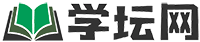腾讯会议-视频会议产品简要操作文档
2020-01-12 02:33:01 359
一,快速入门
界面介绍
成功登录后,可以看到以下界面
1 2.头像:单击头像,您可以填写我们的注释,查看当前版本信息,并退出当前登录状态。个人版本帐户还支持修改手机号码并绑定微信
。2.加入会议:单击“加入会议”,可以快速加入会议,输入会议发送的“ 9位数会议号”。参加会议的另一方,您可以在以下列表中选择进入会议时默认情况下是否打开相机和麦克风
3.快速会议:单击快速会议,您可以立即开始会议无需填写各种会议信息
4.会议:单击会议,您可以指定会议主题,预设会议召开时间,设置会议密码和地点,并在界面上填写被邀请会员的信息。 ,上载会议文件并设置成员上载文件的权限,系统将自动拉起您的邮箱以支持当前会议向被邀请者的邀请电子邮件
5.会议列表:该列表将显示您的所有“会议”今天和今天之后,包括您创建的会议和邀请您的会议,并按开始时间>>结束时间对其进行排序。您可以双击会议以进入会议详细信息页面,根据拥有的权限编辑或修改会议。您也可以提前在此处结束主持人的会议。
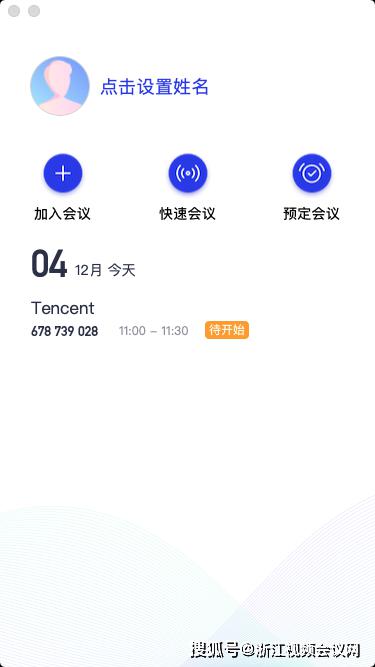
会议类型
1.快速会议:
快速会议也称为即时会议,这意味着您可以立即开始会议。快速会议将不会显示在会议列表中。离开会议后,您将无法在会议列表中找到该会议,但是可以通过在会议开始后一小时内输入会议编号来返回此会议。会议持续一小时后,如果没有人参加,它将结束会议
2.会议:
会议是您通过填写而发起的更正式的会议信息。您可以填写会议界面的“会议主题”,“开始时间”和“结束”。时间“”,“邀请成员信息”,“进入密码”,“进入位置”等信息,客户端“会议列表”将向您显示“开始时间”是今天,当会议到达“ “结束时间”设置为“将来,系统不会强制您结束会议,并且可以为您保留所有会议30天(以开始时间为起点),您可以在任何时候进入此会议30天之内的时间
第二,会议功能
音频选择
1.进入会议时,您将将提示您选择音频访问方法,如下所示:

2,此界面对应两个选项,分别是“呼叫”和“计算机音频”您可以在会议中选择任何一种呼叫方法
●电话拨号
“电话拨号”表示您通过座机或周围的移动电话拨打相应的号码。参加会议的电话号码,这时将使用座机或手机作为会议音频,并且不再使用计算机麦克风和扬声器,通话质量相对更好
●计算机音频
“计算机音频”是指您直接使用计算机的麦克风和扬声器(耳机)作为参加会议的会议音频访问方法。此方法适用于小型会议,不受现场限制。当您举行大型会议时,建议您使用“呼叫我”或“通过电话呼叫”作为音频访问方法,通话质量会更好。
如果您未选择任何音频访问方法,则您将无法在会议中发言并听到某人的讲话
打开视频
单击此按钮打开和关闭相机。当您没有摄像头设备时,您将无法打开视频

共享桌面
目前,腾讯单击“共享屏幕”后,会议支持移动和桌面客户端启动屏幕共享。您可以快速启动共享。同时,只有一个人可以共享屏幕
1,开始共享屏幕
(1)单击工具栏上的“共享屏幕”按钮会议面板
(2)选择要共享的窗口或桌面
(3)单击“共享屏幕”按钮以确认开始共享
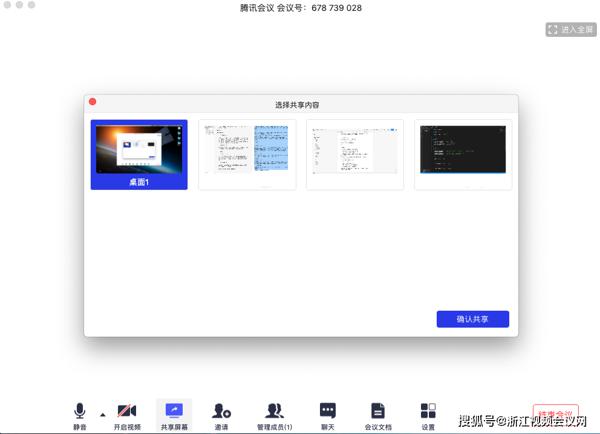
2,屏幕共享菜单
(1)静音/取消静音:您可以静音或取消静音操作
(2)旋转视频开/关:您可以打开或关闭摄像机
(3)邀请:您可以在这里邀请成员
(4)成员/管理成员:您可以在此处查看当前成员列表,如果您是主持人,则还可以在这里管理成员
(5)新共享:结束当前共享并选择新共享内容,当该共享内容主要用于应用程序时,您将需要切换到其他内容共享应用程序共享场景
(6)暂停/恢复共享:暂停屏幕共享
(7)聊天:打开聊天窗口
(8)C onference文档:打开在线文档编辑界面
(9)设置:您可以在此处测试扬声器和麦克风
(10)结束共享屏幕:结束当前共享屏幕操作
]共享屏幕时,屏幕共享菜单将在3秒后进入沉浸式模式并自动隐藏在顶部。您需要将鼠标放在桌面上才能将其调出

邀请
1,复制邀请信息:
您可以在此处复制会议邀请信息,并使用公司的微信微信和其他即时聊天工具发送给被邀请者,被邀请者可以通过会议号,加入链接,电话拨入等方式加入会议。
成员/管理成员
1.当您是主持人
当您是主持人时,按钮副本显示为“管理成员”,您可以单击“管理成员”。功能,您可以控制场地的纪律。
(1)成员数:当前会议的成员数将显示在顶部,这可以帮助您快速计算成员数
(2)成员列表:成员列表显示会议中当前的所有成员。您可以静音/取消静音,重命名或退出会议。您还可以在此处将主持人状态转移给成员
(3)全部静音:以下内容可以支持您使当前会议中的所有成员静音,只需单击“全部静音”即可。成员加入会议,默认情况下将其静音。如果会议中的成员想要发言,则需要单击“取消静音”以举手向您申请。在您同意后,成员可以说
(4)取消静音所有成员:要取消静音所有成员时,可以单击“取消静音所有成员”按钮。目前,所有成员都可以自由取消所有成员的静音。
(5)加入会议时使成员静音:当您希望新加入的成员在进入会议时默认为静音。您可以单击底部的“更多按钮”,然后选中“成员加入会议时静音”
(6)允许成员取消静音:当您选中“允许成员取消静音”时(选中默认),成员可以取消静音,您可以取消选中。该成员需要静音后才能申请取消静音
(7)成员进入时播放提醒声音:当您选中“成员进入时播放提醒声音”时,将显示提醒声音。当新成员加入会议时发出
(8)共同主持人:当您设置其他成员时当该成员是共同主持人时,该成员可以协助您管理会议,共同主持人可以静音和取消静音成员
您可以选择自己显示成员列表的方式。当您的成员列表位于右侧时,您可以单击左上角的下拉框以选择关闭成员列表或独立弹出成员列表。当成员列表独立弹出时,可以选择单击“更多” >>“合并到主窗口”以将成员列表更改回从属状态
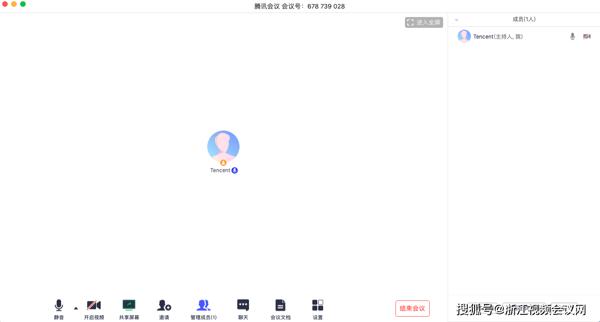
2当您的身份是成员时
当您的身份是成员时,按钮副本将显示为“成员”,您可以单击“成员”按钮以查看当前成员列表,你可以列出查看参加者的数量,您也可以在此界面上使自己静音/取消静音
聊天
单击此按钮可以调用聊天窗口。麻烦或主持人被静音,您可以通过此窗口与会议中的其他成员进行通信。当前,暂时不支持私人聊天功能。
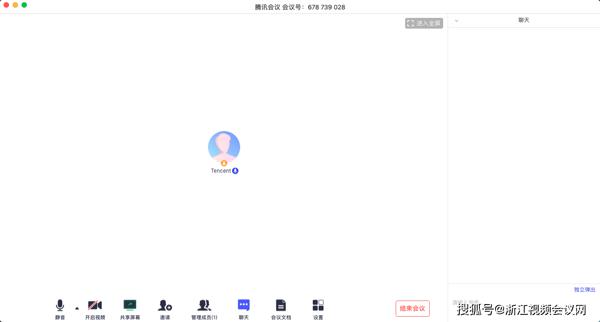
会议文档
单击此按钮可以打开文档窗口,您可以在其中创建文档并决定是否邀请会议成员进行协作。同时,您也可以选择导入本地文档,然后与会议中的其他成员进行协作。会议结束后,您可以在Web个人中心查看文档记录
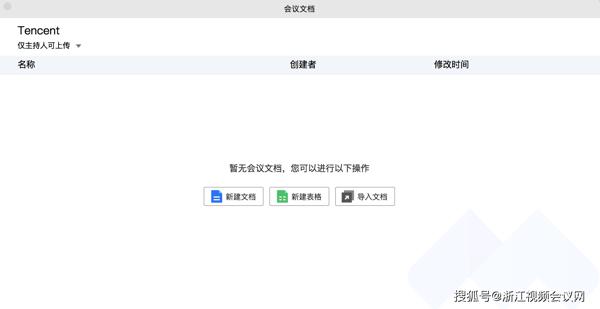
设置
单击此按钮可以调出设置窗口。您可以在此窗口中检查设备信息,检查相机,麦克风和扬声器是否被识别,然后输入Beta。实验室,请体验最新的黑色技术
1.语音模式:打开此模式后,它将停止接收其他成员的视频,而仅保留共享屏幕。当您在弱网络环境中时,建议您打开语音模式
2.背景模糊(测试版实验室):当您为视频会议打开此模式时,视频的背景将是模糊。
3.美丽(Beta实验)(房间):打开视频会议此模式时,它将美化您的脸部,您可以自己调整美丽程度
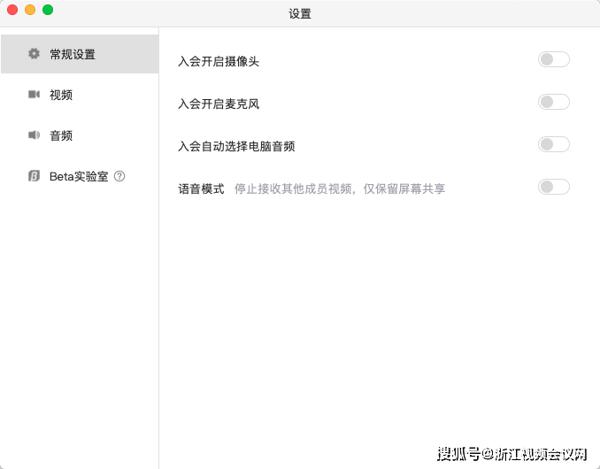
退出会议
1,会议
●当您是主持人
何时如果您是主持人,则应按键。对于会议结束,您可以选择单击“离开会议”后还是会议结束后,离开会议是指您离开会议时,会议意味着您将所有其他会议成员已删除。您可以在30天内的任意时间返回会议(以开始时间为准)。如果要删除会议,则不允许在30天内进入会议。您可以在腾讯会议主界面的“会议列表”中双击会议,然后选择“删除会议”(当某人在会议中时您无法结束会议,必须先单击“结束会议”将所有人撤出)
●当您成为成员时
当您成为成员时,此按钮用于退出会议。单击后,您可以选择离开会议。在30天内(由主持人设置的开始时间计时),您可以随时返回会议(如果删除会议,则无法进入会议)
1.快速会议
●当您是主持人
当您是主持人时,此按钮用于结束会议,您可以在单击后选择离开或暂时结束会议。选择暂时离开时,您可以按会议编号再次返回会议。如果时间超过一个小时,会议将在没有人时自动结束,并且您无法再次返回会议。当您选择结束会议时,会议将直接结束
●当您是成员时
当您的身份是成员时,按钮是退出会议,您可以单击稍后退出当前会议,如果会议尚未结束,您可以按会议编号
重新返回会议。注意:快速会议不会显示在主界面上的会议列表中
]